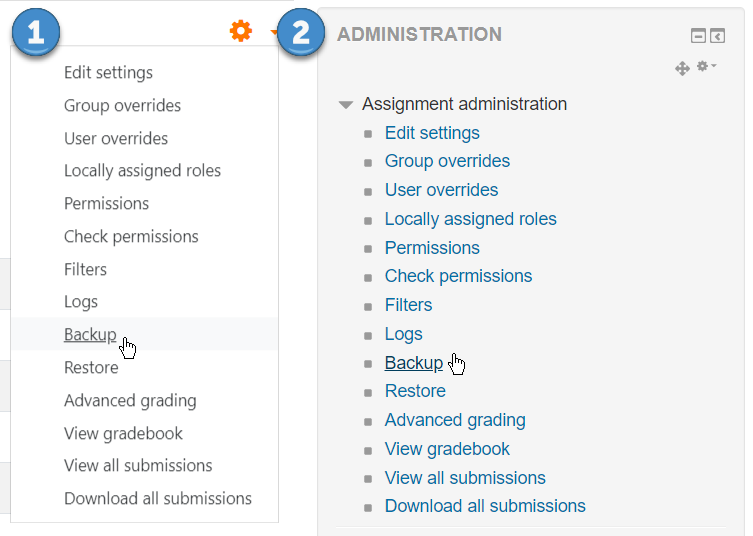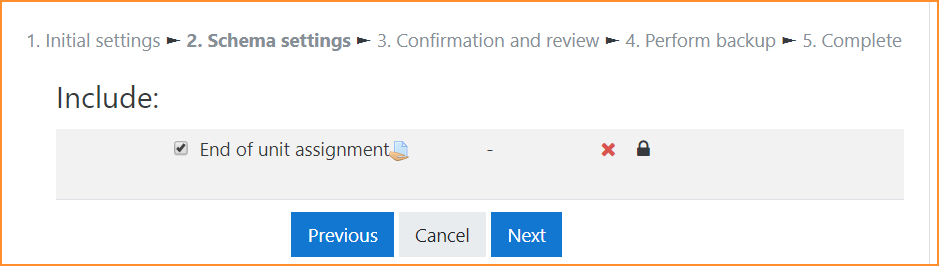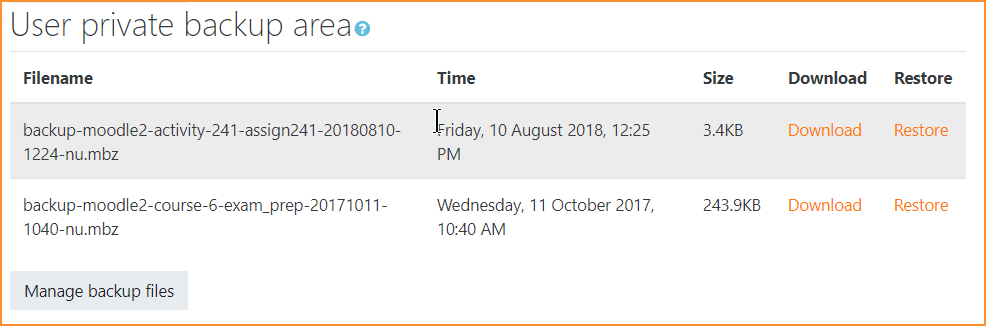活動バックアップ
- 活動バックアップ
- 活動のリストア
- コースデータをインポートする
- コースをリセット
個々の活動をバックアップする
- Moodleコースで個々の活動のコピーまたはバックアップを作成してから、これらの活動を異なるMoodleサイトまたは同じMoodleの異なるコースで再利用することができます。 (同じMoodle内で活動を再利用したい場合は、 インポート機能を使用する方が簡単かもしれません。これを実行する方法については、 コースデータをインポートするをご覧ください。
- 活動のバックアップを作成するには、たとえば教師として編集権限でログインしていることを確認し、バックアップしたい活動をクリックします。歯車メニュー(Boostテーマ - 1)または管理ブロック(他のテーマ - 2)から[バックアップ]リンクをクリックします。
- 次の画面で、バックアップしたいアイテムの種類をチェック/チェックします - 例えば 'activity and resources'です。
- 「次へ」をクリックして次の画面で、バックアップしたい活動(この場合は課題)を確認します。
- [ 次へ]をクリックし、次の画面で、必要に応じてファイル名を変更し(拡張子.mbzを付けたまま)、正しい活動が含まれていることを確認して[ バックアップの実行 ]をクリックします。
- バックアップファイルが正常に作成されたというメッセージが表示されます。 [ 続行]をクリックすると、次の画面の[User Private backup]領域にバックアップが表示されます。
- あなたはここからあなたのファイルをダウンロードしてそれから別のMoodleサイトのコースにそれをリストアすることができます。これを行う方法については、 活動のリストアを参照してください。
注:セキュリティ上の理由から、教師のロールを持つユーザーは活動に属するユーザー情報をバックアップすることができないため、ユーザー情報の横に赤い×印と南京錠が表示されます。
コース全体のバックアップ
- コース全体のコピーまたはバックアップを作成し、それを他の場所で再利用することも可能です。これを行う方法については、 コースのバックアップを参照してください。このプロセスは、ここで行ったように単一の活動をバックアップするのと同じです。
Moodle 2.2以前からの課題のバックアップとリストア
課題活動モジュールは、Moodle 2.3で完全に書き直されました。したがって、Moodle 2.2以前からの課題(例:Moodle 1.9からの課題)は引き続き使用するためにアップグレードする必要があります。対処方法の詳細は、 課題アップグレードツールの 「Moodle 2.2以前からのコースバックアップのリストア」のセクションをご覧ください。
活動バックアップ機能
バックアップ活動は 、管理者と教師のデフォルトのロールに許可されている機能です。